Notificación emergente (control hospedado)
Aprenda a usar el tipo de control hospedado de notificación emergente para mostrar notificaciones en Unified Service Desk. El diseño y el contenido de la notificación se definen en formato XAML en una instancia de formulario de Unified Service Desk y el control hospedado de notificación emergente se usa para mostrar y para ocultar la instancia del formulario según corresponda. Más información: Configurar notificaciones en Unified Service Desk
Nota
Este tipo de control hospedado se introdujo en Unified Service Desk versión 2.2.
Crear un control hospedado Notificación emergente
Mientras se crea un nuevo control hospedado, los campos de la pantalla Nuevo control hospedado varían en función del tipo de control hospedado que se quiera crear. En esta sección se proporciona información sobre los campos específicos que son únicos al tipo de control hospedado Notificación emergente. Para obtener más información sobre la creación de un control hospedado, consulte Crear o editar un control hospedado.
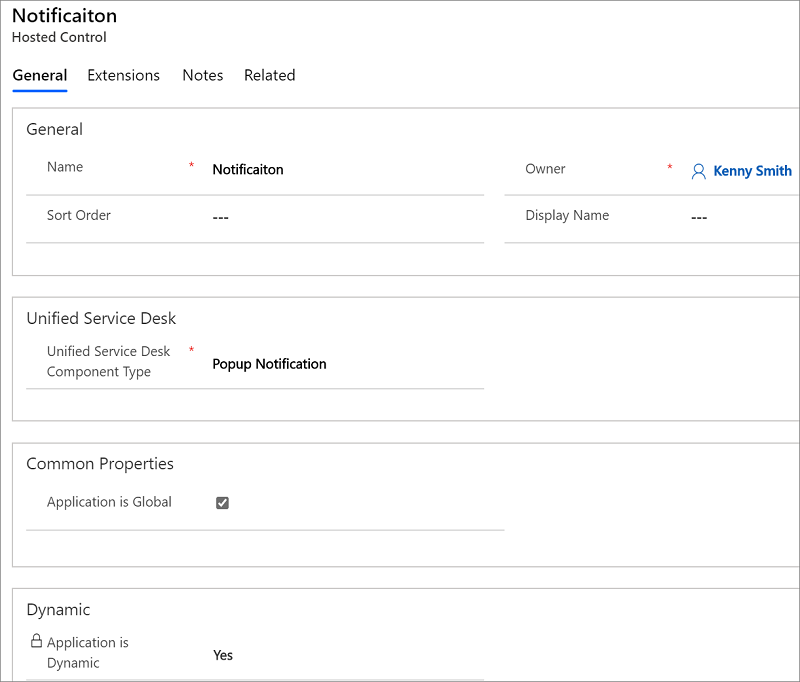
En la pantalla Nuevo control hospedado:
En el área Unified Service Desk, seleccione Notificación emergente en la lista desplegable Tipo de componente de Unified Service Desk.
Seleccione la casilla La aplicación es global para establecer el control hospedado como global, que pueden mostrarse fuera de una sesión del cliente. Los controles hospedados globales no tienen estado específico de la sesión, por lo que cuando cambia sesiones, permanecen estos mismos controles hospedados globales. Si la casilla no está seleccionada, el control hospedado pasa a estar basado en la sesión. Los controles basados en la sesión existen en el contexto de la sesión del cliente. Si el usuario cambia a otra sesión, todas las notificaciones y otros controles hospedados de la sesión anterior se ocultarán.
No puede cambiar el valor del campo La aplicación es dinámica. De forma predeterminada, el control es un control hospedado dinámico, lo que permite a un agente iniciar o cerrar un control hospedado a petición, mediante la interfaz de usuario o mediante programación con código. Más información: Controles hospedados dinámicos de Unified Service Desk
Para obtener información sobre otros campos de General, consulte Crear o editar un control hospedado.
Acciones de UII predefinidas
Son los eventos predefinidos para este control hospedado.
Mostrar
Muestra una notificación.
| Parámetro | Description |
|---|---|
| formato | Nombre del formulario de Unified Service Desk para mostrar. |
| placementmode | Especifica si se mostrará la notificación relativa a la ventana de Unified Service Desk. Los valores válidos son absolute o relative.- absolute: especifica que la notificación se mostrará en función de las coordenadas de la pantalla. Los valores especificados en los parámetros left y top para la ubicación de notificación son valores de porcentaje absoluto para la pantalla del equipo.- relative: especifica que la notificación se mostrará en función de las coordenadas de la ventana del cliente de Unified Service Desk. Los valores especificados en los parámetros left y top para la ubicación de notificación son valores de porcentaje relativos a la ventana del cliente de Unified Service Desk. |
| left | Especifica la posición, en porcentaje, desde la izquierda de la pantalla o de la ventana del cliente de Unified Service Desk donde se debe mostrar la notificación. Si no especifica este parámetro, se pasa 0 de forma predeterminada. |
| superior | Especifica la posición, en porcentaje, desde la parte superior de la pantalla o de la ventana del cliente de Unified Service Desk donde se debe mostrar la notificación. Si no especifica este parámetro, se pasa 0 de forma predeterminada. |
| tiempo de espera | Duración en segundos para que la notificación esté disponible sin interacciones. Si no especifica un valor válido para este parámetro, la notificación seguirá apareciendo y no se ocultará/cerrará automáticamente. Si desea que una notificación se cierre explícitamente, puede omitir este valor pero debe agregar un botón cancelar/cerrar para cerrar la notificación si el usuario desea cerrar la notificación. |
| stack | Especifica si Unified Service Desk muestra las notificaciones como pila. Establezca true para mostrar la notificación en pila. Establezca true para no mostrar la notificación en pila. |
| stackHeight | Alto de la notificación en píxeles en el estado contraído. El rango del valor está entre 1 - 100. El valor predeterminado es 50. Si no especifica ningún valor, se pasará el valor predeterminado (50). Además, si especifica 0 o especifica más de 100, se pasa el valor predeterminado (50). |
Ocultar
Oculta la notificación.
Cerrado
Cierra la notificación y dispone los elementos asociados de la interfaz de usuario.
Eventos predefinidos
Son los eventos predefinidos para este control hospedado.
Nota
Los programadores pueden definir eventos personalizados (definidos por el usuario) para el control hospedado, y desencadenarlos desde el XAML. Más información: Enlaces de comandos para desencadenar eventos del control Notificación emergente. En caso de eventos definidos por el usuario, tendrá que invocar explícitamente la acción Hide para ocultar la notificación en lugar de los eventos predefinidos que ocultan automáticamente la notificación cuando se producen.
Aceptar
Este evento se desencadena desde el formulario XAML que define el diseño de notificaciones. Más información: Enlaces de comandos para desencadenar eventos del control Notificación emergente. Cuando este evento se produce, el control de notificación automáticamente se ocultará.
Cancelar
Este evento se desencadena desde el formulario XAML que define el diseño de notificaciones. Más información: Enlaces de comandos para desencadenar eventos del control Notificación emergente. Cuando este evento se produce, el control de notificación automáticamente se ocultará.
TimedOut
Este evento se produce cuando el valor de tiempo de espera especificado para el control en la acción Show ha transcurrido sin interacción en el mensaje de notificación. Cuando este evento se produce, el control de notificación automáticamente se ocultará.
Vea también
Cómo configurar notificaciones en Unified Service Desk
Crear un evento definido por el usuario